
みなさんこんにちは。SB C&S PTC販推CAD担当の羽根です。
今回はフルクラウドCAD「Onshape」のトライアル版のはじめ方をご紹介します。企業で導入を検討する場合にも「まずは試してみたい」という方も多いと思いますが、クラウドサービスなのでインストール作業などを行わずとも簡単にお試しいただく事が可能です。ぜひ、下記の手順で無償トライアル版をお申し込み下さい。
Onshapeトライアル版の概要
- 有償版の「Professional版」を2週間無償でお試しいただくことが可能
- 2週間経過後はフリー版として継続利用可能
- Professional版で使える機能はこちら
Onshape フリー版の概要
Onshape フリー版ではその名前の通り、完全無料でOnshapeを使用することができます。機能的には有償版の「Standard」プランに相当しますが、Standardとの大きな違いはデータの保存場所です。
Standard以上のプランでは誰にも見られない「プライベート」な場所にドキュメントを保存できますが、フリー版では、全世界のOnshapeユーザーが見たり、コピーして編集することができる「パブリック」と呼ばれる場所に保存されます。そのため企業機密のデータは無償版で作成しないよう注意が必要です。
Onshapeトライアル版とフリー版の違い
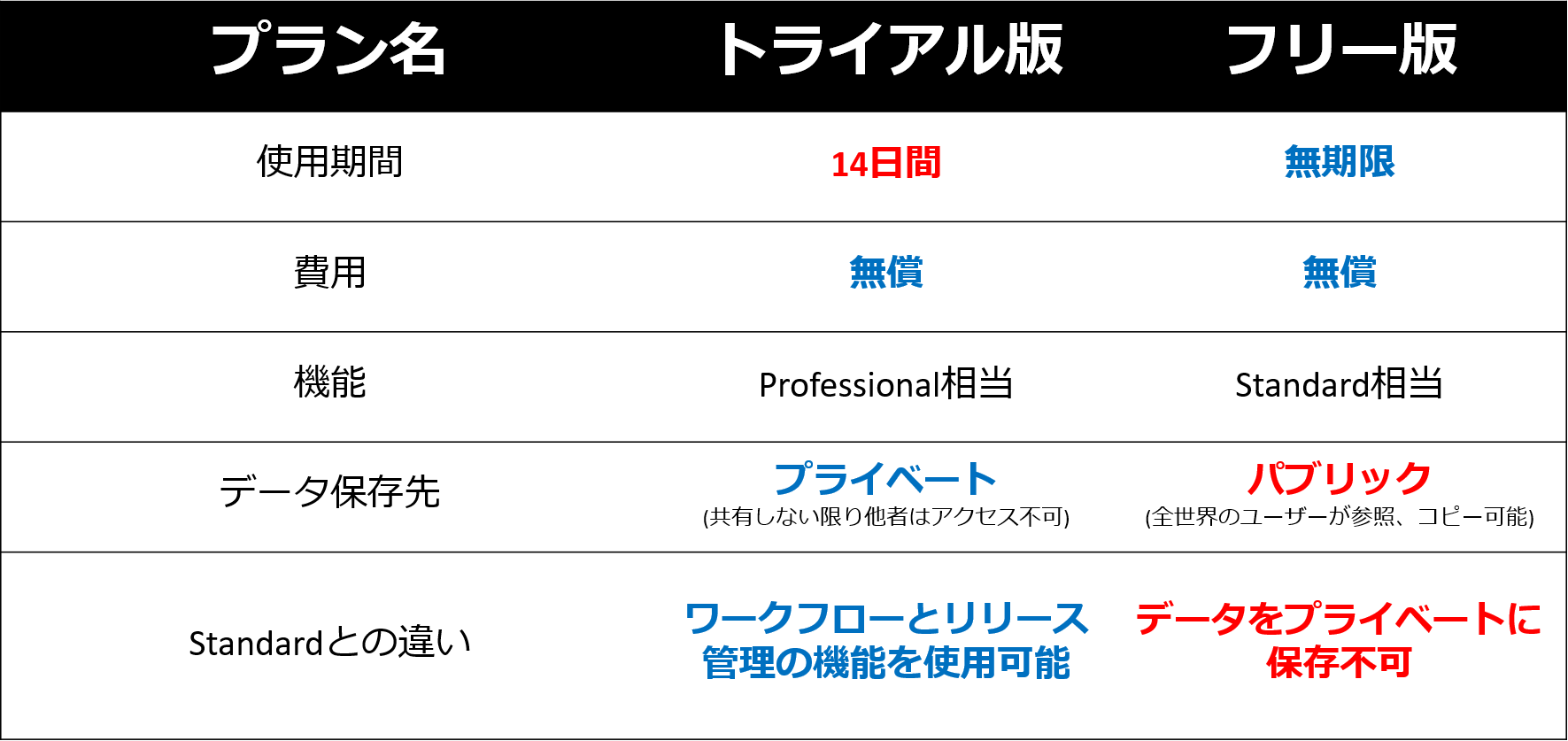
トライアル版及びフリー版で作成するデータについて
トライアル版で作成したドキュメントはプライベートに保存されます。14日経過後にフリー版に移行された際、作成したデータが自動的にパブリックに移動されることはありません。しかし、フリー版を使ってトライアル版で作成したドキュメントを編集したい場合、ドキュメントをパブリックにコピーする必要があるため注意が必要です。
トライアル版申込手順
①申し込みフォームから申請
まずはSB C&SのOnshape特設サイトにアクセスし、画面右上の「無償トライアル申込」を選択します。
開かれた入力フォームの必要事項を記入します。同じ会社内でトライアル版を使われたい方が複数いらっしゃる場合、「試用版利用ライセンス数」にご記入いただくと、実際にお申し込みいただいた方のメールアドレス宛に人数分のライセンス発行通知メールが届きます。
②ライセンス発行通知メールが届く
ライセンスの利用環境の用意が出来ると申込者様宛に通知メールが届きます。時期にもよりますが、お申し込みいただいてから最大10営業日程度と、少し長めの時間がかかる場合がございますがご了承下さい。
なお、ライセンス発行完了通知のメールアドレスは rbeaudoin@ptc.com となります。10日以上経過してもメールが届かない場合、迷惑メールフォルダに入っていないか御確認ください。
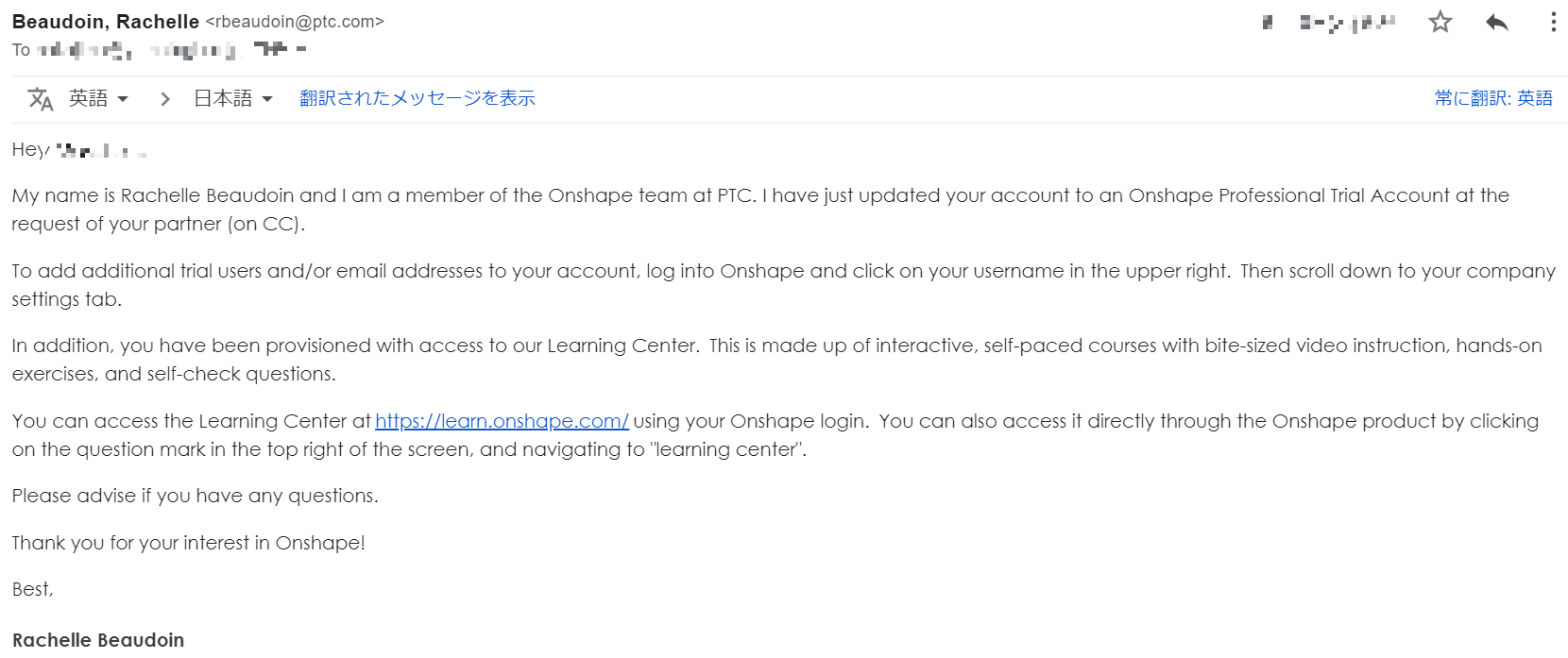
③Onshapeにサインイン
Onshapeのホームページにアクセスし、画面右上の「SIGN IN」を選択します。
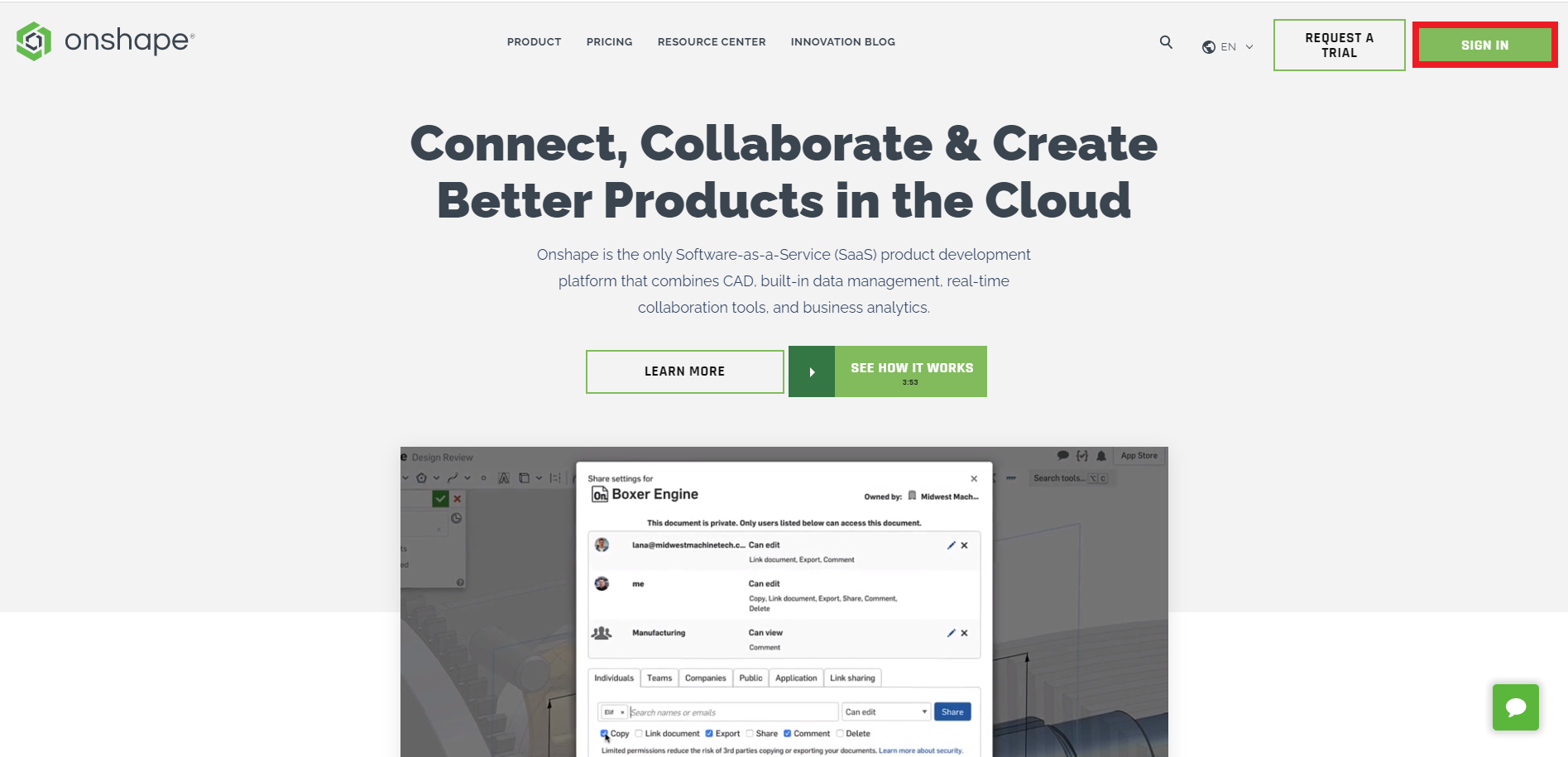
登録いただいたメールアドレスとパスワードを入力し、Onshapeにサインインします。
以上の簡単3ステップでトライアルの申請は完了です。インストールの手間もかからず簡単に試していただくことが可能ですので、是非お申し込みをお願いします!次回はOnshapeの無償版を始める際に見て頂きたいラーニングコンテンツのご案内をする予定ですのでお楽しみに!
<フルクラウド3D CAD Onshapeに関するおススメ情報>
Onshapeのまとめ記事はこちら!
著者紹介

SB C&S株式会社
クラウド・ソフトウェア推進本部
CAD&ドローン&AR事推課
羽根 隆嘉












